用 iPad 相机录制视频使用 iPad 相机录制视频,包括慢动作和延时视频。
【注】在手机通话或 FaceTime 通话期间,视频录制不可用。
录制视频在 iPad 上打开“相机”。
选取“视频”模式。
轻点录制按钮或按下任一音量按钮以开始录制。录制时,你可以执行以下操作:
在屏幕上张开/捏合手指来进行放大和缩小。
若要实现更精确的缩放,请按住 1x,然后拖移滑块(在支持的机型上)。
轻点录制按钮或按下任一音量按钮以停止录制。
【注】为了安全性,在使用“相机”时屏幕顶部会显示绿色圆点。请参阅控制对硬件功能的访问。
录制 HD 或 4K 视频你可以录制 HD、4K、HD (PAL) 和 4K (PAL) 等高质量格式的视频,具体取决于你所使用的 iPad 机型。
【注】较快的帧速率和较高的分辨率会生成较大的视频文件。
前往“设置” >“相机”>“录制视频”。
从 iPad 支持的视频格式和帧速率列表中进行选择。
【注】PAL 是一种在欧洲、非洲、亚洲和南美洲大多数国家和地区使用的电视视频格式。
使用快速切换更改视频分辨率和帧速率在“视频”模式中,使用屏幕顶部的快速切换以更改 iPad 上可用的视频分辨率和帧速率。若要显示快速切换,请前往“设置” >“相机”>“录制视频”,然后打开“视频格式控制”。
录制慢动作视频使用“慢动作”模式录制视频时,你的视频以正常速度录制,在你播放时可以看到慢动作效果。你还可以编辑视频,以便在特定时间开始和停止慢动作。
在 iPad 上打开“相机”。
选取“慢动作”模式。
轻点录制按钮或按下任一音量按钮以开始和停止录制。
若要设定视频某部分以慢动作进行播放,而其余部分以正常速度播放,请轻点视频缩略图,然后轻点“编辑”。滑动帧检视器下方的竖条来定义要以慢动作播放的部分。
你可以更改帧速率和分辨率,具体取决于你的机型。帧速率越快,分辨率越高,最后生成的视频文件就越大。
若要更改慢动作录制设置,请前往“设置” >“相机”>“录制慢动作视频”。
延时摄影在 iPad 上打开“相机”。
选取“延时摄影”模式。
在要拍摄落日、车流或其他延时历程的位置放置好 iPad。
轻点录制按钮以开始录制;再次轻点以停止录制。
调整自动 FPS 设置在支持自动 FPS 的机型上,iPad 可以在弱光条件下自动将帧速率降低到 24 fps 以提高视频质量。
前往“设置” >“相机”>“录制视频”,然后执行以下一项操作:
在 iPad(第 9 代)、11 英寸 iPad Pro(第 1 代和第 2 代)以及 12.9 英寸 iPad Pro(第 3 代和第 4 代)上:打开“自动低光 FPS”。
在 iPad(第 10 代)、iPad mini (A17 Pro)、iPad mini(第 6 代)、iPad Air(第 4 代及后续机型)、11 英寸 iPad Pro(第 3 代及后续机型)以及 12.9 英寸 iPad Pro(第 5 代及后续机型)上:轻点“自动 FPS”,然后将“自动 FPS”仅应用到 30 fps 视频,或同时应用到 30 fps 和 60 fps 视频。
锁定白平衡设置你可以锁定在 iPad 上录制视频时的白平衡,以提高基于光线条件而捕捉到的色彩准确度。
前往“设置” >“相机”>“录制视频”,然后打开“锁定白平衡”。
另请参阅在 iPad 上编辑照片和视频在 iPad 上修剪视频长度,调整速度以及编辑音频